วิธีลบข้อมูลที่บันทึกจากการเติมข้อมูลอัตโนมัติของ Firefox

ลบข้อมูลที่บันทึกจากการเติมข้อมูลอัตโนมัติของ Firefox โดยทำตามขั้นตอนง่าย ๆ และรวดเร็วสำหรับอุปกรณ์ Windows และ Android.

ผู้ใช้ Android หลายคนบ่นว่าโทรศัพท์สั่นในบางครั้งโดยไม่มีเหตุผลเลย สิ่งที่แปลกประหลาดที่สุดคือปัญหาของเขาเกิดขึ้นแม้ว่าตัวเลือกการสั่นจะปิดอยู่ การได้ยินอุปกรณ์ของคุณสั่นกะทันหันโดยไม่มีเหตุผลที่ชัดเจนอาจทำให้สับสนได้ มาสำรวจกันว่าอะไรที่อาจทำให้เกิดการสั่นไหวของ Phantom แปลก ๆ เหล่านี้
แม้ว่าโหมดสั่นจะปิดอยู่ แต่แอปใดแอปหนึ่งของคุณอาจพยายามบอกบางอย่างกับคุณ คุณสามารถเพิ่มการตั้งค่าการแจ้งเตือนเฉพาะสำหรับแต่ละแอปและตั้งค่าให้โทรศัพท์สั่นเมื่อคุณได้รับการแจ้งเตือนหรือข้อความ
ไปที่การตั้งค่าและไปที่การแจ้งเตือน
ไปที่จัดการทั้งหมดและตรวจสอบการตั้งค่าการแจ้งเตือนของคุณสำหรับแต่ละแอพที่ติดตั้งบนอุปกรณ์ของคุณ
แตะเสียงแจ้งเตือนและตรวจสอบว่าคุณตั้งค่าเทอร์มินัลให้สั่นเมื่อคุณได้รับการแจ้งเตือนจากแอปนั้นหรือไม่
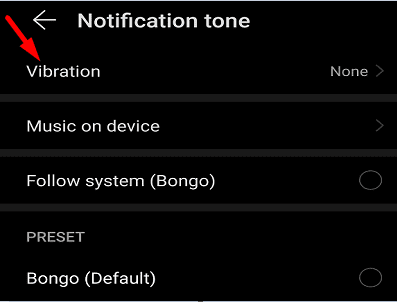
การดำเนินการผ่านการตั้งค่าแอปทั้งหมดของคุณอาจใช้เวลาสักครู่ แต่คุณควรจะสามารถค้นหาผู้กระทำความผิดได้ เริ่มต้นด้วยโซเชียลมีเดียและแอพส่งข้อความโต้ตอบแบบทันที นั่นคือสิ่งที่ผู้ใช้ได้รับการแจ้งเตือนส่วนใหญ่จาก
Nova Launcher เป็นแอปที่จะมาแทนที่หน้าจอหลักของคุณด้วยตัวเรียกใช้งานหลักที่สะอาดกว่าและเร็วกว่า แอปยังสามารถแสดงข้อมูลเพิ่มเติมเกี่ยวกับกระบวนการในเบื้องหลังได้อีกด้วย คุณสามารถใช้ Nova Launcher เพื่อระบุสาเหตุที่ทำให้เทอร์มินัลของคุณสั่นในทันที
ขั้นแรก คุณต้องดาวน์โหลดและติดตั้ง Nova Launcherจาก Google Play Store
จากนั้นเพิ่มวิดเจ็ตใหม่ลงในหน้าจอหลักของคุณ
ไปที่กิจกรรมและเลือกรายการประกาศ
เปิดวิดเจ็ต คุณควรเห็นรายการการแจ้งเตือนล่าสุดทั้งหมดของคุณและแอปที่ส่ง
ปิดใช้งานการแจ้งเตือนทั้งหมดจากแอปแรกในรายการและตรวจสอบว่าปัญหายังคงมีอยู่หรือไม่
หากการสั่นแบบสุ่มเกิดจากความผิดพลาดของซอฟต์แวร์ชั่วคราว คุณควรสามารถแก้ไขปัญหาได้โดยการอัปเดตและรีสตาร์ทอุปกรณ์ของคุณ
เปิดแอป Google Play Storeแล้วแตะไอคอนโปรไฟล์ของคุณ
ไปที่จัดการแอปและอุปกรณ์
กดปุ่มอัปเดตทั้งหมดเพื่อติดตั้งการอัปเดตแอปที่ค้างอยู่ทั้งหมด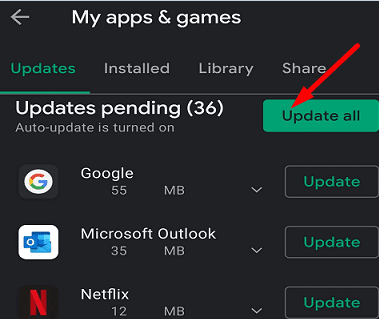
จากนั้นไปที่การตั้งค่าและแตะระบบ
เลือกSystem Updateและตรวจสอบการอัปเดต
กดปุ่มเปิดปิดและปิดโทรศัพท์ของคุณ
รอสามสิบวินาที เปิดอุปกรณ์ของคุณ และตรวจสอบว่าปัญหายังคงมีอยู่
รีสตาร์ทโทรศัพท์ของคุณในเซฟโหมดและตรวจสอบว่าการสั่นของ Phantom ยังคงมีอยู่หรือไม่ หากไม่เป็นเช่นนั้น แสดงว่าแอปใดแอปหนึ่งของคุณเป็นผู้ร้าย รีสตาร์ทโทรศัพท์ของคุณตามปกติ และถอนการติดตั้งแอพที่ติดตั้งล่าสุด ตรวจสอบว่าวิธีนี้แก้ปัญหาได้หรือไม่
หากโทรศัพท์ Android ของคุณสั่นแบบสุ่ม ให้ตรวจสอบการตั้งค่าการแจ้งเตือนสำหรับแต่ละแอปที่ติดตั้งในอุปกรณ์ของคุณ คุณสามารถใช้ Nova Launcher เพื่อตรวจสอบว่าแอพใดของคุณส่งการแจ้งเตือนล่าสุด จากนั้นติดตั้งแอพล่าสุดและอัปเดต Android แล้วเปิดใช้งานเซฟโหมด
คำแนะนำในการแก้ไขปัญหาเหล่านี้ช่วยคุณแก้ไขปัญหาได้หรือไม่ แจ้งให้เราทราบในความคิดเห็นด้านล่าง หากคุณพบวิธีแก้ไขปัญหาอื่น ๆ เพื่อกำจัดปัญหานี้ แบ่งปันความคิดของคุณกับเรา
ลบข้อมูลที่บันทึกจากการเติมข้อมูลอัตโนมัติของ Firefox โดยทำตามขั้นตอนง่าย ๆ และรวดเร็วสำหรับอุปกรณ์ Windows และ Android.
มีแอปที่ยอดเยี่ยมมากมายบน Google Play ที่คุณไม่สามารถช่วยได้แต่ต้องสมัครสมาชิก หลังจากนั้นรายการนั้นจะเพิ่มขึ้น และคุณจะต้องจัดการการสมัครสมาชิก Google Play ของคุณ
โฆษณาสามารถเป็นประโยชน์เนื่องจากพวกมันแจ้งให้คุณทราบเกี่ยวกับข้อเสนอและบริการที่คุณอาจต้องการ อย่างไรก็ตามมันสามารถควบคุมได้ยากและสามารถสร้างความรำคาญได้ นั่นคือเมื่อคุณต้องหันไปใช้แอปลูกข่ายที่ช่วยควบคุมโฆษณาเหล่านั้น ศึกษาวิธีการตั้งค่า Ad-Blocker ตามที่คุณต้องการใน Opera สำหรับ Android ด้วยขั้นตอนเหล่านี้.
บทแนะนำที่แสดงวิธีการสองวิธีในการป้องกันแอพจากการเริ่มต้นใช้งานบนอุปกรณ์ Android ของคุณเป็นการถาวร.
วิธีเปิดใช้งาน Ad-Blocker บนอุปกรณ์ Android ของคุณและทำให้พบกับโฆษณารบกวนบน Kiwi Browser ได้อย่างมีประสิทธิภาพมากที่สุด.
บทแนะนำนี้จะแสดงวิธีการส่งต่อข้อความจากอุปกรณ์ Android โดยใช้แอป Google Messaging.
เมื่อคุณเปิดโฮมเพจในเบราว์เซอร์ใด ๆ คุณต้องการเห็นสิ่งที่คุณชอบ เมื่อคุณเริ่มใช้เบราว์เซอร์อื่น คุณต้องการตั้งค่านี้ตามที่คุณชอบ ตั้งค่าโฮมเพจที่กำหนดเองใน Firefox สำหรับ Android ด้วยขั้นตอนที่ละเอียดและค้นพบว่ามันทำได้รวดเร็วและง่ายดายเพียงใด.
การใช้โหมดมืดมีข้อดีหลายประการ เช่น ลดความเมื่อยล้าของตา และทำให้มองหน้าจอได้ง่ายขึ้น ฟีเจอร์นี้ยังช่วยประหยัดพลังงานแบตเตอรี่ของคุณได้ด้วย โดยการเปิดโหมดมืดในเบราว์เซอร์ Edge สำหรับ Android เพียงแค่ทำตามขั้นตอนเหล่านี้.
วิธีการเปิดหรือปิดฟีเจอร์การตรวจสอบการสะกดในระบบปฏิบัติการ Android.
ดูขั้นตอนที่ต้องปฏิบัติเพื่อปิด Google Assistant เพื่อให้ได้ความสงบโดยเร็ว รู้สึกน้อยลงว่าจะถูกสอดส่องและปิด Google Assistant
เมื่อคุณตั้งค่าโหมดมืดสำหรับ Android คุณจะได้รับธีมที่สบายตาขึ้น หากคุณต้องดูโทรศัพท์ในที่มืด คุณอาจต้องหลีกเลี่ยงเพราะโหมดแสงจะทำให้สายตาเจ็บปวด ประหยัดพลังงานด้วยการใช้โหมดมืดในเบราว์เซอร์ Opera สำหรับ Android และดูวิธีการตั้งค่าโหมดมืด
หากคุณตั้งค่าหน้าจอล็อกบนอุปกรณ์ Android ของคุณ หน้าจอป้อน PIN จะมีปุ่ม Emergency Call อยู่ที่ด้านล่างของหน้าจอ ซึ่งจะทำให้ใครก็ตามสามารถโทร 911 ได้ในกรณีฉุกเฉิน
เมื่อคุณเปิดใช้งานเปอร์เซ็นต์แบตเตอรี่บนโทรศัพท์ Android คุณจะทราบว่ามีแบตเตอรี่เหลืออยู่เท่าไหร่ นี่คือวิธีง่าย ๆ ในการเปิดใช้งานมัน
พื้นที่เต็มบน Android ของคุณหรือไม่? แก้ไขปัญหานี้ด้วยเคล็ดลับง่าย ๆ สำหรับผู้เริ่มต้นในอุปกรณ์ใด ๆ.
คำแนะนำเกี่ยวกับวิธีการเปิดหรือปิดโหมดปลอดภัยสำหรับแท็บเล็ต Samsung Galaxy Tab S3
คุณต้องการดูว่าเพลง Spotify ใช้พื้นที่มากแค่ไหน? นี่คือขั้นตอนที่ต้องทำสำหรับ Android และ Windows.
ฉันจะให้รายการสิ่งที่คุณสามารถลองทำได้หากอุปกรณ์ Android ของคุณดูเหมือนจะรีสตาร์ทแบบสุ่มโดยไม่มีสาเหตุที่ชัดเจน.
วิธีตั้งค่าฟีเจอร์บล็อกโฆษณาสำหรับ Brave บน Android โดยทำตามขั้นตอนที่สามารถทำได้ภายในเวลาไม่ถึงหนึ่งนาที ปกป้องตัวคุณจากโฆษณาที่รบกวนด้วยการตั้งค่าบล็อกโฆษณาในเบราว์เซอร์ Brave สำหรับ Android
หากหน้าจอโทรศัพท์ Android ของคุณเปลี่ยนเป็นสีม่วง แสดงว่าของเหลว LCD ไหลออกมาอย่างอิสระ วิธีเดียวในการแก้ไขปัญหาคือซื้อจอแสดงผลใหม่
ค้นหาสาเหตุที่คุณได้รับข้อความไม่สามารถจับภาพหน้าจอได้เนื่องจากนโยบายความปลอดภัยเมื่อพยายามจับภาพหน้าจอ และแนวทางแก้ไขที่เป็นไปได้
การสร้างเรื่องราวใน Facebook สามารถสนุกสนานมาก นี่คือวิธีการที่คุณสามารถสร้างเรื่องราวบนอุปกรณ์ Android และคอมพิวเตอร์ของคุณได้.
เรียนรู้วิธีปิดเสียงวิดีโอที่กวนใจใน Google Chrome และ Mozilla Firefox ด้วยบทแนะนำนี้.
แก้ปัญหาเมื่อ Samsung Galaxy Tab S8 ติดอยู่บนหน้าจอสีดำและไม่เปิดใช้งาน.
บทแนะนำที่แสดงวิธีการสองวิธีในการป้องกันแอพจากการเริ่มต้นใช้งานบนอุปกรณ์ Android ของคุณเป็นการถาวร.
บทแนะนำนี้จะแสดงวิธีการส่งต่อข้อความจากอุปกรณ์ Android โดยใช้แอป Google Messaging.
คุณมี Amazon Fire และต้องการติดตั้ง Google Chrome บนมันหรือไม่? เรียนรู้วิธีติดตั้ง Google Chrome ผ่านไฟล์ APK บนอุปกรณ์ Kindle ของคุณ.
วิธีการเปิดหรือปิดฟีเจอร์การตรวจสอบการสะกดในระบบปฏิบัติการ Android.
สงสัยว่าคุณสามารถใช้ที่ชาร์จจากอุปกรณ์อื่นกับโทรศัพท์หรือแท็บเล็ตของคุณได้หรือไม่? บทความนี้มีคำตอบให้คุณ.
เมื่อซัมซุงเปิดตัวแท็บเล็ตเรือธงใหม่ มีหลายอย่างที่น่าตื่นเต้นเกี่ยวกับ Galaxy Tab S9, S9+ และ S9 Ultra
คุณชอบอ่าน eBook บนแท็บเล็ต Amazon Kindle Fire หรือไม่? เรียนรู้วิธีเพิ่มบันทึกและเน้นข้อความในหนังสือใน Kindle Fire.






















